Word2019怎么始终以只读形式打开 打开word都是只读
![]() admin2023-06-18【电脑办公】浏览:190
admin2023-06-18【电脑办公】浏览:190

office 2019 专业增强版激活版 v19.0 (附离线安装包+安装激活教程)
类型:办公软件大小:11.4MB语言:简体中文时间:2018-08-24查看详情Word2019如何设置始终以只读形式打开呢?很多人都不知道,下面小编来详细的讲解一下,相信大家看过之后也就知道了。
Word2019怎么始终以只读形式打开?
先打开我们的电脑,然后打开电脑上面的word2019;
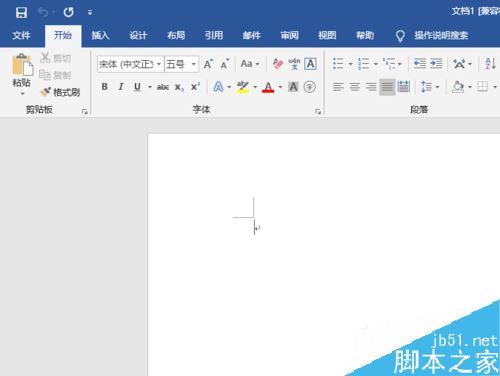
之后点击左上角的文件;
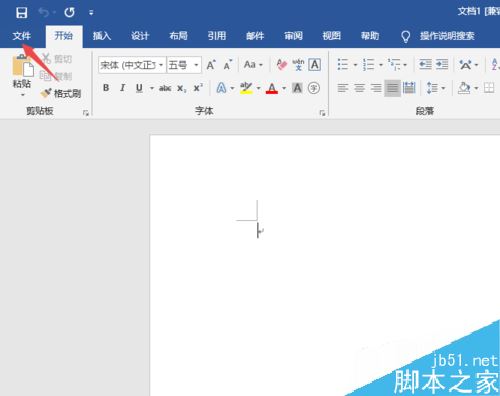
之后点击文档下方的下拉箭头;
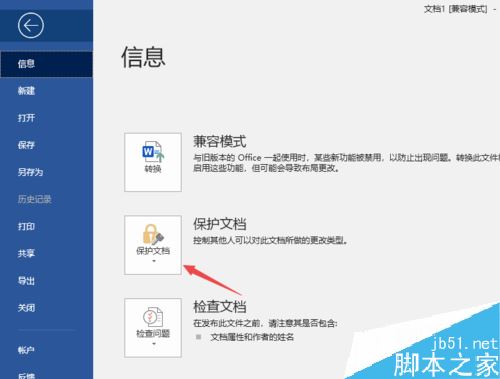
之后点击始终以只读方式打开;
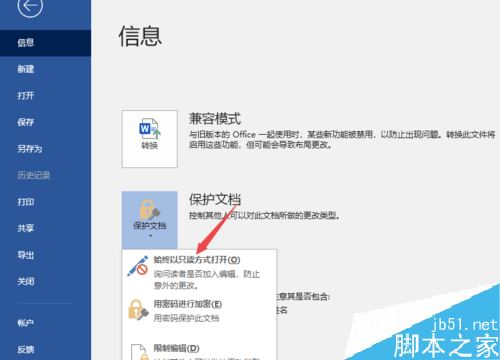
点击过后如图所示,这样我们就设置好始终以只读方式打开了;
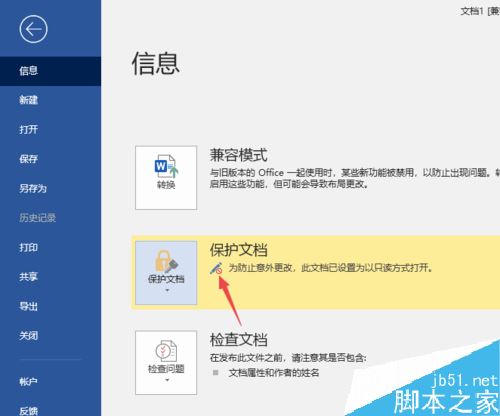
想要取消始终以只读方式打开的话,我们再次点击文档下方的下拉箭头,然后选择始终以只读方式打开;

结果如图所示,这样我们就取消了始终以只读方式打开了。

推荐阅读:
word 2019怎么设置文档自动保存时间?
Word 2019怎么进行全文翻译?Word 2019全文翻译教程
word 2019如何设置分栏、分割线?word 2019分栏及分割线设置方法
以上就是本篇文章的全部内容了,希望对各位有所帮助。如果大家还有其他方面的问题,可以留言交流,请持续关注脚本之家!
相关文章
- 电脑CMOS 探索主板中的设置与记忆故障
- 路由器怎么设置自动拨号上网 无线路由器怎么设置自动拨号上网
- win10更新后没有声音小喇叭有个红叉解决方法 windows10小喇叭有个红叉
- 手机上怎么修改连接的WiFi密码 手机上如何更改wifi密码修改
- 新手必读Windows 10本地用户账户切换技巧
- wps怎么做柱状图表详细 wpsword怎么做柱状图表
- qq句有料怎么开详细教程 QQ句有料是什么
- steam手机版游戏安装教程
- excel2010中如何对指定数据进行匹配 如何在excel中进行匹配
- excel如何不用函数去掉数字中的小数 excel去掉数字中的小数方法 怎么舍掉excel数值中的小数
- PPT2019怎么添加备注 ppt的添加备注

热评文章
企业微信分屏老师能看到吗 企业微信切屏老师能看见吗
excel如何批量输入求和公式 excel批量输入求
罗技驱动win7能用吗 罗技鼠标支持win7系统吗
打印机驱动卸载干净教程 打印机驱动怎样卸载干净
显卡驱动更新小技巧,让你的电脑运行更稳定
手机系统声音不起眼,但很重要 手机系统声音有的,但